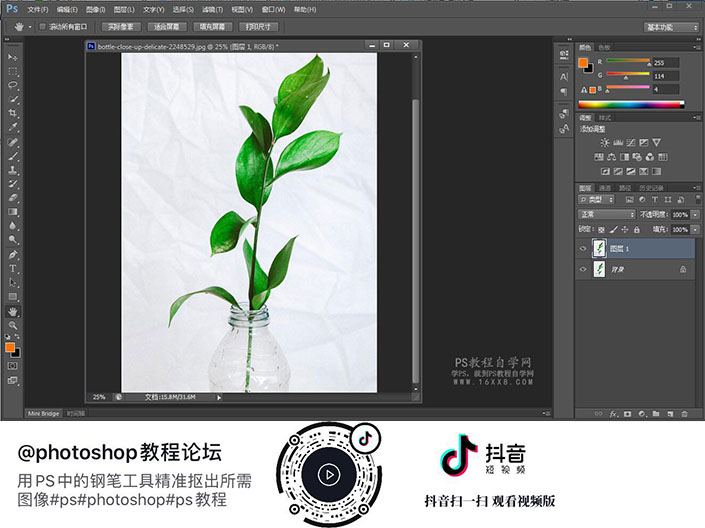钢笔抠图,用PS中的钢笔工具精准抠出所需图像
来源:www.16xx8.com
作者:www.16xx8.com
学习:24835人次
抠图在PS操作中算是一个难点,很多同学们以看到抠图就觉得好麻烦啊,然后就不想去学习,想要把图像抠出来有很多种方法,轮廓清晰的可以直接用磁性套索工具、快速选择工具等,但是遇到有些边缘需要去细致处理的,我们要用到我们的钢笔工具了,本篇教程要教同学们用钢笔工具抠出所需图像,刚开始不会的可以先从简单的抠起,抠图这个事情是个细心加耐心的活,想要图片表现力好,又被别人看不出来,就需要有一点的耐心去操作了,具体通过教程学习一下。
效果图:
素材:
视频教程:
操作步骤:
一、打开图片,复制一层,这里我选择了一个植物的图片,我们现在要把植物和瓶子用钢笔工具全部抠出来
二、选择钢笔工具,上面选择路径
作者公众号:
学习 · 提示
相关教程
关注大神微博加入>>
网友求助,请回答!
 想学更多请访问www.16xx8.com
想学更多请访问www.16xx8.com